WordPress 中的 PHP 内存耗尽错误:增加内存限制的分步指南
已发表: 2023-11-21在 WordPress 中遇到可怕的 PHP 内存耗尽错误可能会令人困惑,但不要害怕! 本指南将引导您了解增加 PHP 内存限制的各种方法,以确保流畅且无错误的 WordPress 体验。
在本指南中,我们将使用“256M”等示例来说明内存限制。 然而,值得注意的是,这些只是示例。 您网站的独特需求可能需要不同的内存值。 将这些示例视为起点并监视站点的性能,调整这些值以获得最佳功能。
快速修复:wp-config.php 修改
了解 wp-config.php 及其在内存分配中的作用
WordPress 的核心依赖于 PHP(一种服务器端脚本语言)。 wp-config.php 文件位于 WordPress 站点的根目录中,在配置各种设置(包括 PHP 内存限制)方面发挥着重要作用。 此限制决定了 WordPress 可以消耗多少服务器内存来执行其操作。 重要的是,在 wp-config.php 中调整此限制只会影响其所属的特定 WordPress 站点,从而提供量身定制的解决方案,而不会影响整个服务器。 如果您有另一个 WordPress 安装嵌套在子文件夹中,则每个安装都会独立运行,其中一个安装中所做的更改不会影响另一个安装。
分步指南:增加 PHP 内存
1. 访问根目录:
使用 FTP 客户端或主机控制面板找到 WordPress 安装的根目录。 根目录通常以您的网站命名,或者位于名为“public_html”或“www”的文件夹中,它是您网站的所有文件所在的位置。
2.找到wp-config.php:
进入根目录后,找到wp-config.php文件。 该文件包含您的 WordPress 网站的关键信息。
3.编辑wp-config.php:
使用文本编辑器打开wp-config.php 。 找到一行“就这样,停止编辑!” 快乐写博客。” 在此行的上方插入以下代码:
define( 'WP_MEMORY_LIMIT', '256M' );此行指示 WordPress 将其内存限制增加到 256 MB。
4. 保存并上传:
插入代码后,将更改保存到 wp-config.php 文件。 在文件管理器中,单击“保存更改”按钮或类似选项以确认更改。 如果您使用的是 FTP 客户端,请将文件保存在本地,然后将更新的文件上传回根目录。
直接影响
恭喜! 您已成功为您的网站提供了更多内存。 进行这些更改后,刷新您的 WordPress 网站。 您可能会看到 PHP 内存耗尽错误消失。 通过这种方式增加 PHP 内存限制可以为 WordPress 提供更多“思考空间”,帮助其顺利运行,不会出现任何问题。
另一种方法 - 编辑 .htaccess
了解 .htaccess 及其对 PHP 内存的影响
虽然 wp-config.php 管理 WordPress 特定的配置,但 .htaccess 文件会影响 Apache 服务器处理网站各个方面的方式,包括 PHP 内存设置。 .htaccess 位于 WordPress 安装的根文件夹中,是一个功能强大的配置文件,除其他外,它还控制服务器处理 PHP 脚本的方式。
重要的是,.htaccess 文件中所做的更改不仅会影响主 WordPress 站点,还会影响同一目录结构中的任何子文件夹或其他安装。 如果您的 WordPress 站点嵌套在子文件夹中,则主安装的 .htaccess 文件中的调整可能会影响服务器处理主站点和任何子文件夹的 PHP 的方式。
分步指南:编辑 .htaccess
1. 找到.htaccess:
导航到 WordPress 安装的根文件夹。 .htaccess 文件放置在这里。 请注意,此文件可能是隐藏的,因此请确保您的文件资源管理器或 FTP 客户端配置为显示隐藏文件。
2. 插入内存限制指令:
使用文本编辑器打开.htaccess文件。 查找显示# END WordPress 的行。 在此行的正上方插入以下代码:
php_value memory_limit 256M该指令指示服务器为 PHP 脚本分配 256 MB 的内存。
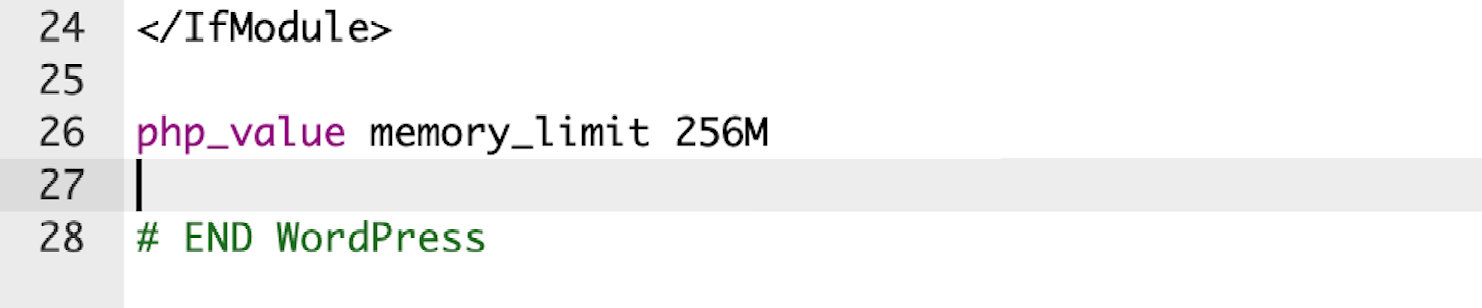
3. 保存并上传:
保存对 .htaccess 所做的更改并将修改后的文件上传回您的服务器。 此操作可确保您的服务器为 PHP 进程分配指定的内存量。
直接影响
编辑 .htaccess 文件以增加 PHP 内存限制后,更改会立即生效。 您的 WordPress 站点可以访问指定的内存量,从而能够更有效地处理资源密集型任务。 这可以提高性能并减少 PHP 内存耗尽错误的实例。
了解 php.ini 及其对 PHP 设置的全局影响
与 wp-config.php 中的站点特定配置和 .htaccess 中的服务器范围指令不同,php.ini 文件在整个服务器上全局管理 PHP 设置。 调整 php.ini 中的值会产生更广泛的影响,影响服务器上所有 PHP 应用程序的行为。 由于更改 php.ini 中的值会产生更广泛的影响,因此出于安全原因,大多数共享托管环境都限制对此文件的直接访问。 在这种情况下,有必要联系您的托管提供商。

分步指南:编辑 php.ini
1.找到php.ini:
导航到服务器上 WordPress 安装的根目录。 查找 php.ini 文件。 并非所有服务器都可能有此文件,因为它取决于服务器配置。 如果它不存在,请考虑联系您的托管提供商以询问创建或修改它的可能性。
2.编辑php.ini:
使用文本编辑器打开 php.ini 文件。 搜索包含内存限制的行并根据您的要求修改该值。 例如,将其设置为memory_limit = 256M以分配 256 MB 内存。 保存更改。
3. 验证更改:
重新启动您的网络服务器以应用更改。 检查您的 WordPress 网站以确保反映调整后的内存限制。 监视站点的性能以确认增加 PHP 内存分配的影响。
重要提示:如果您的托管环境不允许直接访问 php.ini,您可能需要联系您的托管提供商寻求帮助。 一些共享托管提供商可能会提供修改 PHP 设置的替代方法。
在主题的functions.php中使用ini_set:
如果您对更改服务器范围的配置犹豫不决,WordPress 可以使用主题的functions.php 文件中的ini_set 函数提供更加本地化的方法。
1.打开functions.php:
在 WordPress 仪表板中,导航至“外观” ,然后导航至“主题编辑器”。 选择functions.php文件进行编辑。
2.插入ini_set代码:
添加以下代码片段来设置 PHP 内存限制: ini_set('memory_limit', '256M');
3. 保存更改:
保存修改后的functions.php 文件。 这种方法允许您专门调整 WordPress 主题的内存限制。
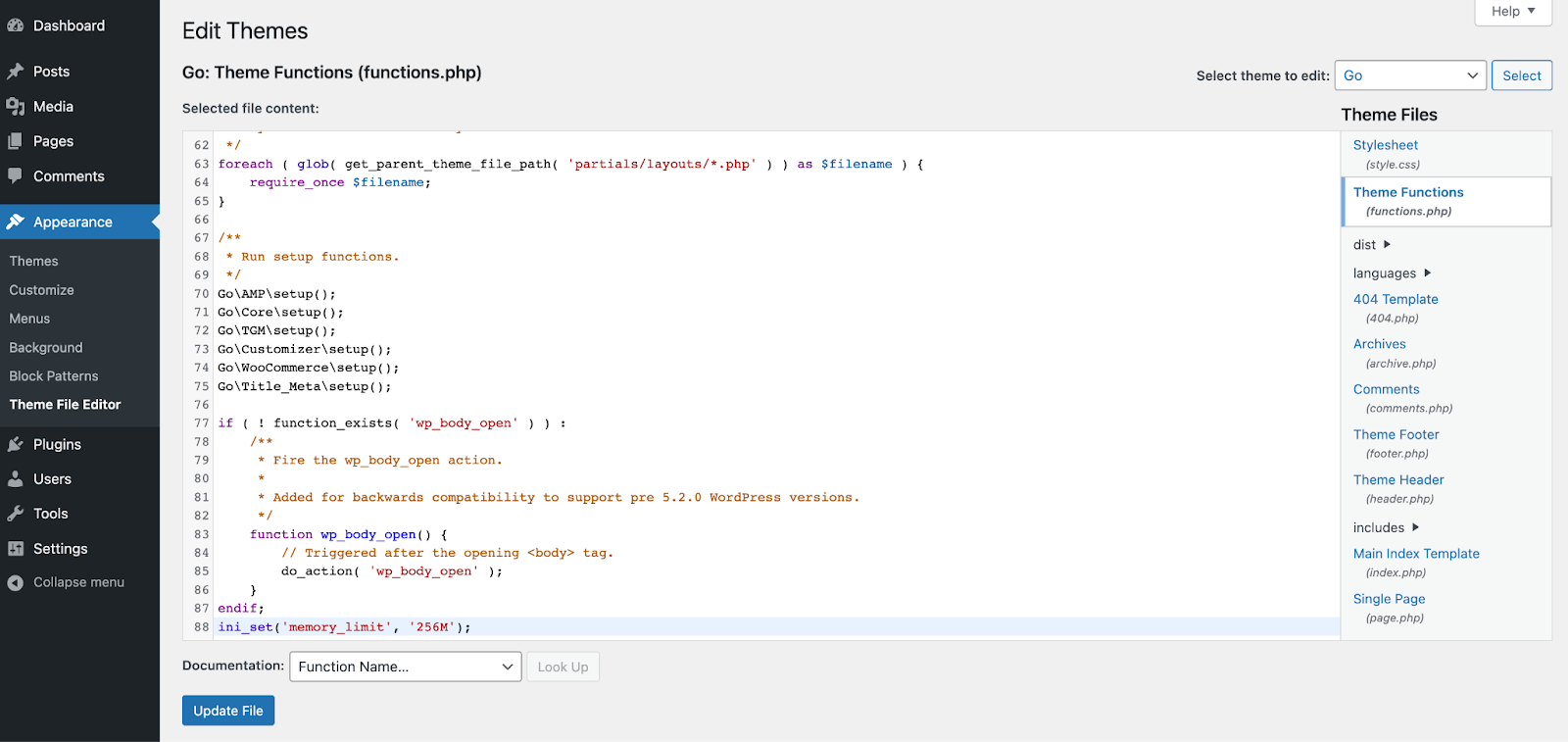
直接影响:
这些调整提供了对 PHP 内存分配的更细致的控制。 虽然 php.ini 会影响整个服务器,但functions.php中的ini_set函数会根据您的WordPress主题定制内存设置,只要该特定主题处于活动状态,就可能解决与内存相关的问题。
鲜为人知的方法 – .user.ini 文件
创建和使用.user.ini
虽然不像其他方法那样得到广泛认可,但 .user.ini 文件通常用于共享托管场景,其中同一服务器上的各个用户寻求个性化 PHP 设置的方法。 如果您的托管提供商支持此方法(请注意,并非每个托管提供商都支持),.user.ini 文件将成为一个有价值的工具。 它位于 WordPress 站点的根文件夹中,允许用户在更个性化的级别上定制 PHP 设置,而不会影响整个服务器。 此方法在直接访问 php.ini 可能受到限制的共享托管环境中特别有用。
分步指南:创建和使用 .user.ini
1.创建.user.ini:
使用文本编辑器创建一个名为 .user.ini 的空白文件。 该文件将作为您的个性化 PHP 配置工具。
2. 调整内存限制:
在新创建的 .user.ini 文件中,插入以下行以指定内存限制:
memory_limit = 256M根据您站点的要求自定义该值。
3. 保存并上传:
保存对 .user.ini 所做的更改并将文件上传到您的服务器,将其放置在 WordPress 安装的根文件夹中。 这种方法可确保您的个人 PHP 设置与服务器上其他用户的设置保持不同。
了解何时向托管支持寻求帮助
虽然上述步骤使您能够负责 WordPress 站点的 PHP 内存设置,但在某些情况下,联系托管支持变得至关重要。 如果您经常遇到 PHP 内存耗尽错误,并且没有解决问题的根本原因,而是不断将 PHP 内存限制增加到更高的值以防止错误发生,那么您可能只是掩盖了根本问题。 这可能是低效的代码、内存泄漏或其他性能问题。 如果不解决核心问题,您的网站可能仍然面临性能挑战,并且仅仅依赖增加的内存限制可能会导致错误的稳定性感。 这就是为什么了解何时向托管提供商的支持团队寻求帮助非常重要。 他们拥有导航服务器配置、排除潜在限制并提供定制解决方案的专业知识。 托管支持在共享托管环境中尤其有用,在共享托管环境中,某些权限或文件访问可能因安全原因而受到限制。 在需要时,请毫不犹豫地利用他们的专业知识,以确保顺利、安全地解决任何与 PHP 内存相关的问题。
总之,本指南为您提供了解决 WordPress 中的 PHP 内存耗尽错误的实用解决方案。 有关解决各种 WordPress 错误的更多见解,您可能会发现我们关于常见 WordPress 问题的指南很有帮助。 探索这些资源以增强您网站的性能并确保更流畅的用户体验。
